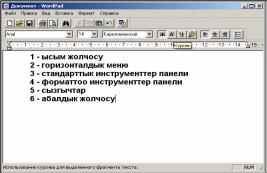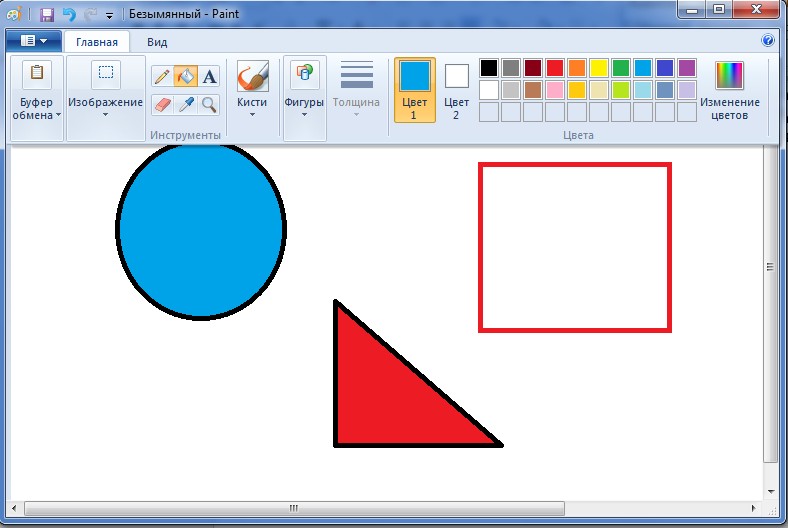WordPad тексттик редактору.
WordPad тексттик редактору стандарттык программаларга кирет. Ал – тексттерди киргизүү, редактирлөө, форматтоо жана документке обьекттерди коюу үчүн колдонулат. Блокнот программасынан айырмасы WordPad программасынын горизонталдык менюсу Файл, Правка, Вид, Вставка, Формат, Справка (?) менюларынан, стандарттык жана форматтоо панель инструменттеринен турат.
Вид менюсу терезени саздоо үчүн, Вставка менюсу документке обьекттерди коюу үчүн, Формат менюсу документти кооздоо үчүн колдонулат. Стандарттык инструменттер панели горизонталдык менюнун командаларын алмаштырат. Форматтоо инструменттер панели документти кооздоочу кнопкалардан турат.
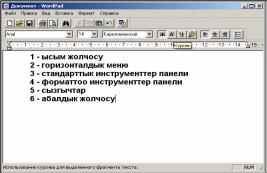
Бул программага тексттерди киргизүү менен бирге документтин сырткы көрүнүшүн кооздоого жана түрдүү обьекттерди (диаграммаларды, документтерди, сүрөттөрдү, ж.б.) коюуга болот. Текстти кооздоо үчүн аны алдын ала белгилеп алуу керек. Белгиленген тексттин фрагментин көчүрүүгө, жылдырууга, өчүрүүгө, шрифтердин түсүн, өлчөмүн, жазылуу формасын өзгөртүүгө, тексттерди тегиздөөгө, маркерлерди коюуга болот. Текстти сактоо жана ачуу Блокноттогудай эле жүргүзүлөт. Программадан чыгуу үчүн Файл-Закрыть, Файл – Выход (Alt+F4) командаларын аткаруу керек.

32
Paint графикалык редактору.
Paint графикалык редактору чиймелерди (сүрөттөрдү) түзүү, редактирлөө жана сактоо үчүн колдонулат. Ал Пуск – Программы – Стандартные – графический редактор Paint командасын тандаганда жүктөлөт.
Paint те түзүлгөн файлдын кеңейтилиши *.Bmp, .Gpeg,.Gif. болот. Paint – растрдык графикалык редактор. Мында чийме эки өлчөмдүү пикселдерден, б.а. жанып туруучу чекиттерден турат.
Пиксель – эң кичине растрдык сүрөттүн бирдиги. Пикселдин түсүн жана жарыктыгын тандаса болот. Пиксель кичинекей квадрат же тик бурчтук. Аны көрүү үчүн чиймеге лупаны алып барып басуу керек. Анда чийме шатыланганы көрүнүп турат. Растрдык графикалык редактордон башка вектордук (маселен, Corel Draw) графикалык редакторлор бар. Аларда сүрөт пикселдерден эмес бүтүндөй кесиндилерден, ийри сызыктардан турат.
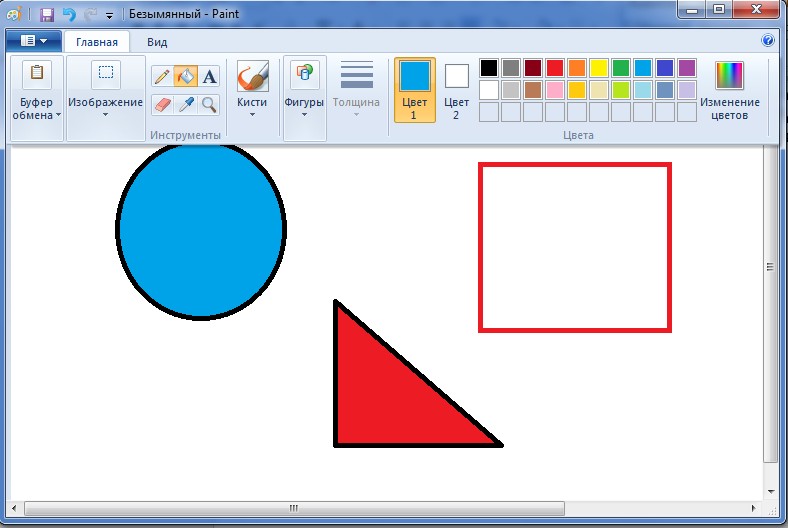 Терезеси: 1-ысым жолчосу, 2-горизонталдык меню, 3- инструменттер набору, 4-иш областы, 5- жылдыруу тилкелери, 6- түстөрдүн палитрасы, 7-абалдык жолчосунан турат. Горизонталдык менюда Файл, Правка, Вид, Рисунок, Палитра, Справка пункттары бар. Файл менюсу документ түзүү, сактоо жана ачуу ж.б. командаларды кармап турат. Правка менюсунун дардамында сүрөттү көчүрүү, кыркып алуу, буферден коюуга, файлдан сүрөттөрдү коюуга болот. Вид менюсунан терезеге сүрөт тартуучу инструменттерди, түстөрдүн палитрасын чыгарып алууга болот. Рисунок менюсу сүрөттөрдү буруу, кыйшайтуу, тексттин атрибуттары менен иштөөчү командаларды кармап турат. Палитра пункту кошумча түстөрдүн палитрасын чыгаруу үчүн колдонулат. Терезеси: 1-ысым жолчосу, 2-горизонталдык меню, 3- инструменттер набору, 4-иш областы, 5- жылдыруу тилкелери, 6- түстөрдүн палитрасы, 7-абалдык жолчосунан турат. Горизонталдык менюда Файл, Правка, Вид, Рисунок, Палитра, Справка пункттары бар. Файл менюсу документ түзүү, сактоо жана ачуу ж.б. командаларды кармап турат. Правка менюсунун дардамында сүрөттү көчүрүү, кыркып алуу, буферден коюуга, файлдан сүрөттөрдү коюуга болот. Вид менюсунан терезеге сүрөт тартуучу инструменттерди, түстөрдүн палитрасын чыгарып алууга болот. Рисунок менюсу сүрөттөрдү буруу, кыйшайтуу, тексттин атрибуттары менен иштөөчү командаларды кармап турат. Палитра пункту кошумча түстөрдүн палитрасын чыгаруу үчүн колдонулат.
Сүрөт тартуу үчүн керектүү инструментке сол кнопканы басуу керек, анда көрсөткүч формасын өзгөртөт. Ошол учурда сол кнопканы басуу менен каалаган сүрөттү, фигураларды тартууга болот. Программада тартылган сүрөттөр .bmp кеңейтилишиндеги файлда сакталат.
Туура фигураны (квадрат, айлана), 450 градустагы түз сызыкты Shift клавишасын басып туруп тарткан учурда чийилет. Paint те түзүлгөн сүрөттөрдү башка документтерге коюуга болот. Түстөрдүн палитрасында жанаша турган эки квадратча жайгашкан. Жогоркусу негизги түстү, төмөнкүсү фондун түсүн аныктайт. Негизги түс сол кнопканы, фондун түсү оң кнопканы басуу менен аткарылат.
Фигураларды чийүүдө алардын сызыктарынын калыңдыгы инструменттерди саздоо тилкесинен тандалат. Тик бурчтукту чийүү үчүн бир чекитти тандап, ал жерде сол кнопканы басып кое бербей туруп, чычканды төмөн көздөй жылдырып келип, кнопканы кое беребиз.
(Надпись) жазуу – чиймеге текст киргизүү үчүн колдонулат. Ал үчүн жазууну тандап, сүрөттүн каалаган жерине тик бурчтук чийгендей эле рамка түзөбүз. Жогорку сол жагында тексттик курсор пайда болот, ал жерге текст киргизип, рамканын сырткы бөлүгүнө сол кнопканы басып койсок, ал надпись сурөттүн бөлүнгүс бир бөлүгү болуп калат. Эгерде текст киргизип жаткан учурда Панель атрибутовтекстапанелин чыгарып алсак, тексттин шрифтин, размерин жана жазылуу формасын өзгөртө алабыз. Программадан чыгуу үчүн Файл – Выход командасын тандайбыз.
Текшерүү үчүн суроолор
Стандарттык программаларга кайсы программалар кирет?
Тексттик редакторлордун кызматы эмне?
Блокнот программасы кандай программа?
WordPad жана Блокнот программаларынын айырмасы эмнеде?
Бул тексттик редакторлордо канча документ менен иштөөгө болот?
Сүрөт тартуу үчүн кандай инструменттер керек?
|
 Скачать 1.09 Mb.
Скачать 1.09 Mb.